Elimina i backup di WhatsApp da Google Drive
WhatsApp ha preso d’assalto il mondo della comunicazione. Che tu sia un utente Android o un fedele iOS, l’utilizzo di WhatsApp è diventato parte integrante della connessione in qualsiasi parte del pianeta. L’invio di messaggi, immagini, video, chiamate vocali o persino videochiamate è a portata di mano con l’applicazione Whatsapp. Tuttavia, mantenere i tuoi dati WhatsApp al sicuro non è mai stato così fondamentale.
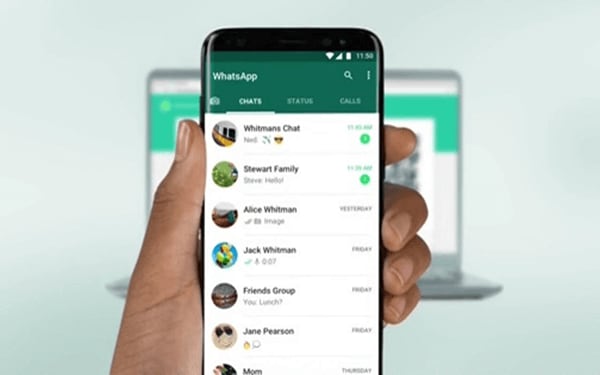
Se sei un utente Android, i dati possono essere conservati come backup sul tuo account Google Drive. Può essere ripristinato rapidamente da lì nel caso in cui perdi informazioni sul tuo smartphone per qualsiasi motivo. Tuttavia, a volte Google Drive può riscontrare problemi con il modo in cui esegue il backup dei dati. Di conseguenza, può impedirti di salvare normalmente i tuoi file WhatsApp cruciali su Google Drive.
Ma non c’è nulla di cui preoccuparsi, poiché abbiamo incapsulato i passaggi su come trasferire e salvare i dati di WhatsApp su un dispositivo diverso e elimina i messaggi WhatsApp da Google Drive. Garantirà che i tuoi dati siano al sicuro e non più disponibili anche su Google Drive.
Parte 1: backup di WhatsApp prima dell’eliminazione da Google Drive
Diamo prima un’occhiata a come puoi trasferire in sicurezza i tuoi dati WhatsApp sull’altro dispositivo prima di eliminarli da Google Drive. Il modo migliore per farlo è utilizzare uno strumento unico chiamato DrFoneTool – Trasferimento WhatsApp. Questa applicazione ti dà la possibilità di trasferire i dati sul tuo PC, un diverso dispositivo Android o anche un dispositivo iOS. Vedremo come effettuare questo trasferimento in una semplice guida passo passo per renderlo senza soluzione di continuità. (Nota: WhatsApp e WhatsApp Business avranno gli stessi passaggi.)

Passo 1: Installa e avvia l’app DrFoneTool sul tuo PC e scegli l’opzione ‘Trasferimento WhatsApp’, come mostrato nell’immagine qui sotto.

Passo 2: Clicca su Whatsapp dalla barra blu a sinistra. Sullo schermo apparirà la finestra con le principali funzionalità di WhatsApp.

Passo 3. Inizia collegando il tuo dispositivo Android a un PC con un cavo USB. Una volta terminato, scegli l’opzione ‘Backup dei messaggi WhatsApp’ per avviare il processo di backup.

Passo 4: Una volta che il PC rileva il tuo dispositivo Android, inizia il processo di backup di WhatsApp.
Passo 5: Quindi vai su telefono Android: fai clic su più opzioni, segui il percorso Impostazioni > Chat > Backup chat. Seleziona ‘Mai’ backup su Google Drive. Dopo aver selezionato il BACKUP, fare clic su ‘Avanti’ nell’applicazione del Dr. Fone.

Dovresti essere in grado di vederlo ora.
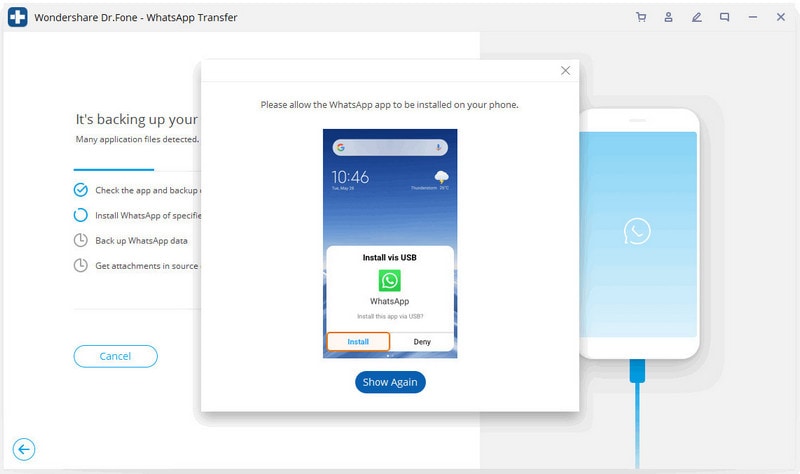
Passo 6: Premi Verifica e clicca su Ripristina messaggi WhatsApp su Android. Ora, premi ‘Avanti’ su DrFoneTool.

Passo 7: Mantieni il PC e il telefono collegati fino al completamento del backup; tutti i processi verranno contrassegnati come 100% al termine.
Passo 8: Puoi persino visualizzare il record di backup di WhatsApp sul tuo PC facendo clic sull’icona ‘Visualizza’.
Inoltre, ora con la funzione aggiornata, puoi persino recuperare i messaggi WhatsApp cancellati.
Vediamo brevemente come
Passo 1: Scegli il dispositivo Android agganciato al tuo PC e sullo schermo del pannello, una volta evidenziato, visualizzerà i dettagli completi sulla cronologia dei messaggi.

Passo 2: Scegli i messaggi eliminati e puoi visualizzarli.

Parte 2: Come eliminare il backup di WhatsApp da Google Drive
Una volta che sei stato in grado di eseguire il backup dei tuoi dati sul tuo PC o su un altro dispositivo Android ora, puoi eliminare felicemente i dati di WhatsApp dal tuo disco Google. Come procedere è spiegato nei semplici passaggi seguenti:
Passo 1: Inizia andando su www.drive.google.com su qualsiasi browser. Accedi con l’account Google in cui hai il backup dei dati.
Passo 2: Premi su ‘Impostazioni’, che appare nel menu principale delle finestre di Google Drive.
Passo 3: Fare clic sull’icona ‘Gestione app’ per aprirla.
Passo 4: Cerca ‘WhatsApp’, che sarà elencato con tutte le app nella finestra successiva. Successivamente, scegli l’icona ‘Opzioni’ accanto a WhatsApp e quindi fai clic su ‘Elimina dati app nascosti’ tra le due opzioni disponibili, come mostrato nell’immagine sottostante.
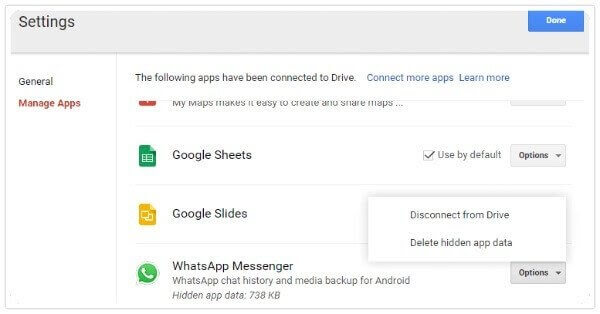
Passo 5: Non appena scegli l’opzione ‘Elimina dati nascosti’, verrà visualizzato un messaggio di avviso che ti informerà sulla quantità esatta di dati eliminati dall’app.
Passo 6: Scegli di nuovo ‘Elimina’ per confermare. Questo eliminerà definitivamente tutte le informazioni di backup di WhatsApp dal tuo account Google.
Conclusione
Le nostre vite sono incredibilmente dipendenti dalla tecnologia in questi giorni. Whatsapp e altre app di comunicazione hanno preso d’assalto le nostre vite personali e professionali. Ma, contrariamente al comfort che offre, può essere un disastro quando perdiamo tutti i nostri dati condivisi. Il backup della cronologia delle chat di WhatsApp non è mai stato così essenziale come lo è oggi. Con Wondershare, DrFoneTool, puoi riportare la tua vita tecnologica in carreggiata con la garanzia di trasferimento, backup e ripristino sicuri e protetti di tutti i tuoi dati WhatsApp.
ultimi articoli